Se você quer ficar de olho no que acontece na sua rede, conheça e veja como instalar o analisador Wireshark no Linux via Flatpak.
Conhecido anteriormente como Ethereal, o Wireshark é um analisador de protocolo de rede. Ele analisa o tráfego de rede, e o organiza por protocolos.
Ou seja, o Wireshark é um analisador de protocolos de rede que permite examinar dados de protocolo armazenados em arquivos ou como eles são capturados de redes com ou sem fio (WiFi ou Bluetooth), dispositivos USB e muitas outras fontes.
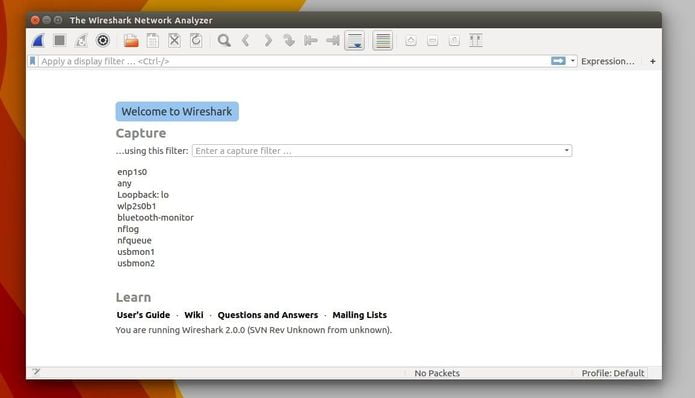
Ele suporta dezenas de formatos de arquivo de captura de protocolo e compreende mais de mil protocolos.
As funcionalidades do Wireshark são parecidas com as do tcpdump, mas com uma interface gráfica, com mais informação e com a possibilidade da utilização de filtros.
Com Wireshark o usuário pode controlar o tráfego de uma rede e saber tudo o que entra e sai do computador, em diferentes protocolos, ou da rede à qual o computador está ligado.
Também é possível para controlar o tráfego de um determinado dispositivo de rede numa máquina que pode ter um ou mais desses dispositivos.
Por conta de todo esse poder, o Wireshark é um utilitário essencial para administradores e especialistas em segurança.
Como instalar o analisador Wireshark no Linux via Flatpak
Para instalar o analisador Wireshark no Linux via Flatpak você precisa ter o suporte a essa tecnologia instalado em seu sistema. Se não tiver, use o tutorial abaixo para instalar:
Como instalar o suporte a Flatpak no Linux
Depois, você pode instalar o analisador Wireshark no Linux via Flatpak, fazendo o seguinte:
Passo 1. Abra um terminal;
Passo 2. Use o comando abaixo para instalar o programa via Flatpak. Tenha paciência, pois muitas vezes pode demorar vários minutos para que o Flatpak faça o download de tudo o que precisa;
flatpak install --user https://flathub.org/repo/appstream/org.wireshark.Wireshark.flatpakrefPasso 3. Para atualizar o programa, quando uma nova versão estiver disponível, execute o comando:
flatpak --user update org.wireshark.WiresharkPronto! Agora, quando quiser iniciar o programa, digite flatpak run org.wireshark.Wireshark em um terminal.
Você também pode tentar iniciar o programa no menu Aplicativos/Dash/Atividades ou qualquer outro lançador de aplicativos da sua distro, ou digite wireshark ou em um terminal, seguido da tecla TAB.
Na interface do Wireshark, o usuário normalmente vê pacotes destacado em verde, azul e preto. Wireshark usa cores para ajudar o utilizador a identificar os tipos de tráfego de relance.
Normalmente, por padrão, o verde é o tráfego TCP, azul escuro é o tráfego DNS, azul claro é o tráfego UDP, e preta identifica os pacotes TCP com problemas – por exemplo, eles poderiam ter sido entregues fora de ordem.
Entretanto, os usuários podem alterar as regras existentes para pacotes de coloração, adicionar novas regras ou remover regras.
Como desinstalar
Para desinstalar o analisador Wireshark no Linux via Flatpak, faça o seguinte:
Passo 1. Abra um terminal;
Passo 2. Desinstale o programa, usando o seguinte comando no terminal:
flatpak --user uninstall org.wireshark.WiresharkOu
flatpak uninstall org.wireshark.WiresharkVeja também
Você também pode instalar o programa usando esse outro tutorial:
Como instalar o Wireshark no Ubuntu e derivados